1、如图是一个 上屏单价 数量 金额列表

2、点击b2单元格输入一个等号 然后点击b2单元格 此时b2单元格周围出现闪动的虚线 并且b2出现在等号后面

3、然后在单元格中输入星号 星号代表乘号 然后鼠标点击c2单元格 此时c2单元格四作辈碇锅周出现闪动的虚线 并且c2出现在公式中

4、点击对号 或者按回车键

5、光标定位到单元格右下角 当出现黑色十字形状时按住鼠标左键进行拖动复制。

6、在需要复制公式的最后一个单元格处松开鼠标 效果如下

7、在地址栏输入最有一个需要输入公式的单元格地址 这里是d20 然后按shift+enter

8、所有需要复制公式的单元格都被选中了
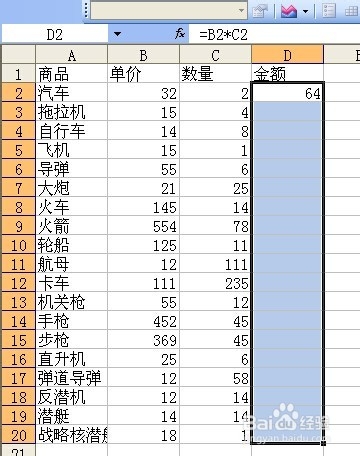
9、光标定位到编辑栏中的最后 然后按ctrl+enter

10、所有公式都复制到需要复制公式的区域了
